更新动作
因软件更新较快,部分文档内容与软件最新版本有所出入,请知悉。
二,直接重装动作
我们也可以直接重装动作:在右键菜单中选择 “来源动作” → “重新安装” 。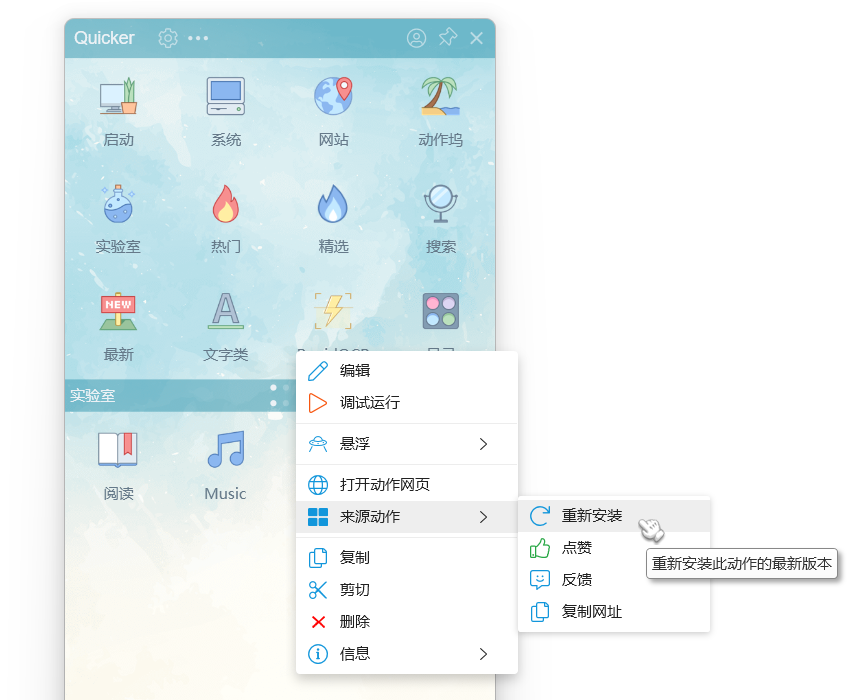
更新或重装动作将保留原动作的ID,并从动作库下载最新的动作版本进行安装。
三,批量更新动作
上面说过,我们可以在设置窗口中批量更新动作。
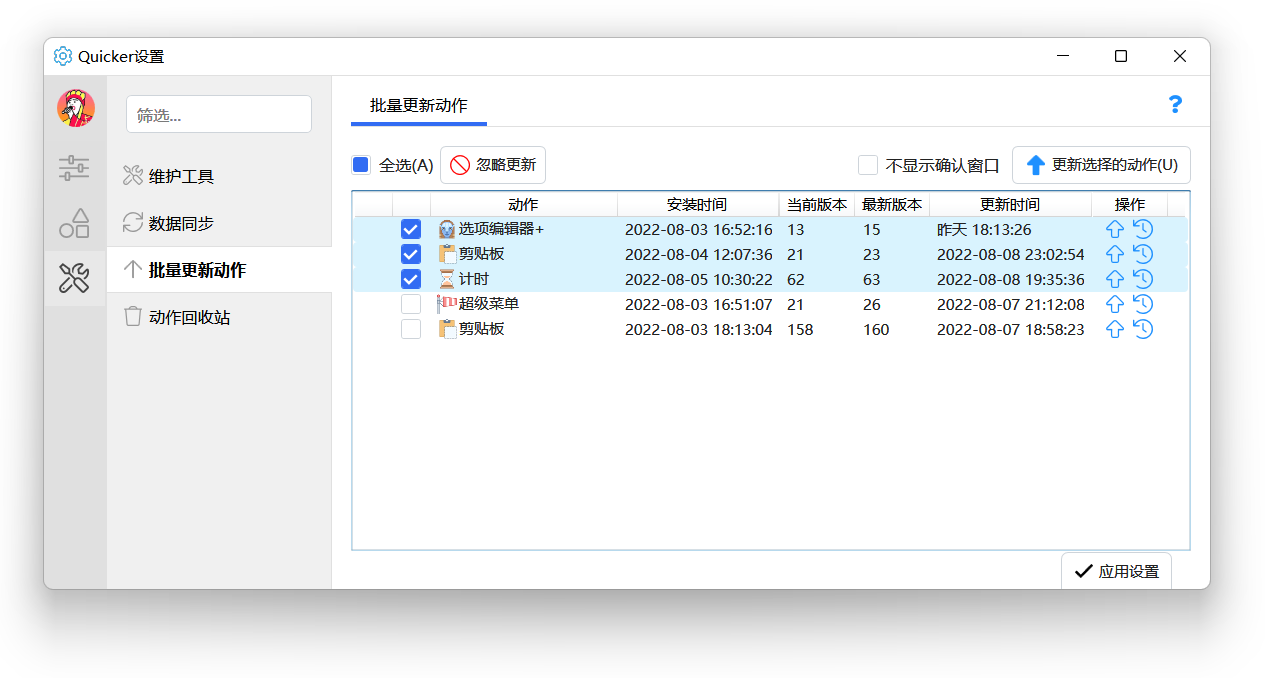
1,全选:全部选中/全部取消列表中的所有动作。
2,显示忽略更新的动作:显示或隐藏那些在动作选项中设置为“检查更新时忽略”的动作(不希望被更新的动作)。
3,忽略更新:将选中的动作设置为“检查更新时忽略”。仅当选中的动作中有未忽略更新的动作时显示。
4,允许更新:将选中的忽略更新的动作去除“检查更新时忽略”选项。
5,不显示确认窗口:更新动作时直接更新,不显示确认提示窗口。
6,批量更新所有选择的动作。
7,选中的动作会有底色显示,复选框会打勾。
8, 表示此动作忽略更新。
9,双击或点动作后面的可以更新单个动作。

